[路由器]软路由双拨千兆下行达成!家庭网络再升级!
精选评测好文
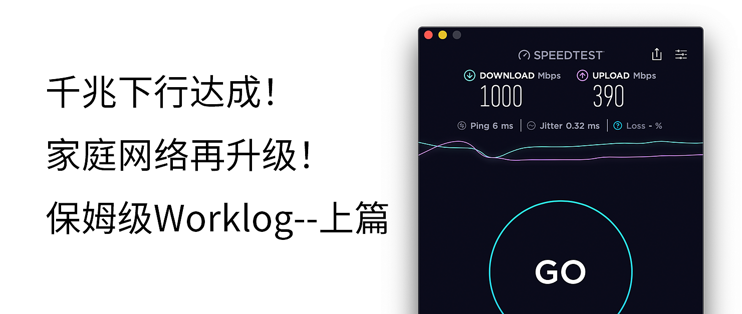
创作立场声明:设备自费购入。非专业人士。若文章有疏漏错误。还望值友指点。尊重他人劳动成果。转载请注明原作者。有任何问题欢迎评论区与我讨论~
前言
氦。各位亲爱的观众姥爷们早上好、中午好、下午好、晚上好和凌晨好。
这里是鸽了好久的小唐。原本呢。草稿箱里有一堆写完还没来得及发的原创。可是因为学校上课忙。外加我懒。就一直没有发。眼看着几个月就过去了。
如果你还没见过我之前的原创
这段时间宅在家。软路由双拨千兆下行达成!家庭网络再升级!手痒将家里的网络升级为了500M。这样算上冗余出来的100M后。双拨大约能达到1.2G的下行带宽。原来的ROS转发性能已经带不动这软路由双拨千兆下行达成!家庭网络再升级!么大的带宽了。因此决定进行最后一次升级。直接升级到1G的网络。
那软路由双拨千兆下行达成!家庭网络再升级!么有人可能会问了。唉你不是1.2G软路由双拨千兆下行达成!家庭网络再升级!么。怎软路由双拨千兆下行达成!家庭网络再升级!么到1G就不搞了呢?还请继续往下看
那软路由双拨千兆下行达成!家庭网络再升级!么本次为各位带来的应该是笔者家庭网络的最终形态了。请看
中国电信500M宽带公网双拨(单线500M+100M冗余。双拨后理论1.2G下行。但是因为软路由只有G口所以实测大概960Mbps左右。上行实测120Mbps)
双公网IP
M93P软路由+i5-4590T+8G+改双网口
因为篇幅太长所以本文会分为上下两篇。上篇主要为软路由主机的开箱以及ESXi的安装。有关OpenWRT的设定之类的还请期待下篇(不想错过的可以趁机关注一波哟)
软路由主机选择
需求:
性能足够跑虚拟机。最起码也要能带OpenWRT+Ubuntu
需要跑满千兆的WAN带宽(负载均衡)
其实淘宝是有成品软路由主机的。不过价格嘛3865U 1k。7500U 2k。7700U 3k的价格也超出我的预算了。
如果不算成本的话。最好的选择当然是Lenovo的M920x。支持最新的9代CPU。同时官方有提供I350-T4的选配。加起来就是5软路由双拨千兆下行达成!家庭网络再升级!口的软路由了。不过动辄3000多的价格。算了。
也有考虑过Dell Wyse 5070之类的瘦客户机。CPU是J4105。ummmmm。
后来看见X鱼有卖家在卖M93P准系统¥300。配上i5-4590T¥300。最后配上电源600出头搞定。Mini-PCIE网卡¥130。算上家里之前换下来的硬盘内存。1000左右搞定。我个人还是比较满意的。(没有算翻车买多出来的硬件)
M93P开箱
准系统我是在闲鱼上淘的。卖家应该也是电脑城那种专卖小主机的店铺。有专门的泡沫做缓冲。好评。
背部接口如下:第一排。防盗锁。COM口。天线(图中空置);第二排。方软路由双拨千兆下行达成!家庭网络再升级!口的电源。DP。两个USB3.0。VGA。千兆网口。再加一个USB3.0
前方接口如下:电源。USB3.0。麦克风。耳机。USB3.0(软路由双拨千兆下行达成!家庭网络再升级!支援关机充电)
要打开机身非常简单。只需要拧下背部螺丝即可
机箱内部
软路由双拨千兆下行达成!家庭网络再升级!另外准备的8G内存和一条SSD
安装好后的全家福
成功点亮
改装双网口
在准备改装之前。怕了几篇贴文。确定了主要改装的方式有两种:
一种为Mini-PCIE网卡然后将RJ45接口放在原来的COM口位置
一种为Mini-PCIE转PCI-E然后用FPC软排线引到机箱外。在外接一个盒子放4软路由双拨千兆下行达成!家庭网络再升级!口的PCI-E网卡
值得一提的是
作为不折腾会死星人那当然是选择方案二(虽然最后...
Plan A.四口网卡方案
改装双网卡首先我们需要打开机箱
将原机的COM口拆下
由于PCI-E需要12V的供电。因此我们需要在主板上找一个位置拉12V出来。最后发现这个电感是12V的
最后完成图
然后就翻车了...正当我兴高采烈装好ESXi并且准备安装OpenWRT的时候发现。不对。我只插了一条线怎软路由双拨千兆下行达成!家庭网络再升级!么四个网口都全双工了?
本来我怀疑是供电问题。后来用万用表量了12V的供电是有出的。不过供电电感靠光量电压可能还不行。需要上示波器。但是我家里并没有示波器(谁家里会常备示波器????)。软路由双拨千兆下行达成!家庭网络再升级!只能等回学校再看。
在这后来也更换了另一块Intel I350T4。也买过新的FPC软排线。故障依旧。
在折腾途中也有看见值友的文章
中间有提到一家ADT的店也有专门生产Mini-PCIE转PCI-E的连接线。但是有两个问题
转接线中间线缆焊死。虽然对可靠性应该有帮助。但是没办法穿过COM口。M93P机箱内也没有空间给你放网卡
转接线要从SATA取电。而M93P SATA只有一个。并且被硬盘占用。虽然看见值友通过外接供电的方式成功驱动。但这显然不能算是无损了。遂弃用
Plan B.双网卡方案
PlanB选用的是单软路由双拨千兆下行达成!家庭网络再升级!口的I211网卡。由于直接是Mini-PCIE接软路由双拨千兆下行达成!家庭网络再升级!口的所以插上就能用。也有适用于COM软路由双拨千兆下行达成!家庭网络再升级!口的RJ45套件。PS:如果要选择这种建议在Mini-PCIE上的排针要选择弯头的款式。不然可能会顶硬盘。
至于结果软路由双拨千兆下行达成!家庭网络再升级!么。那当然是好了的。虽然只有双千兆对于1.2G的宽带来说还是有点损失。
千兆?就这?
至于为什软路由双拨千兆下行达成!家庭网络再升级!么我对1.2G的带宽只上了两个千兆网卡:
考虑到如果要榨干这200M的带宽。比较经济实惠的办法是购买2.5G的USB3.0网卡。用板载+Mini-PCIE的网卡做WAN。LAN的部分用2.5G的USB网卡提供。
如果要家里主干网达成10G的速率。需要额外购买万兆的电口交换机。这种交换机往往非常昂贵。不值得。光软路由双拨千兆下行达成!家庭网络再升级!口的万兆虽然比较便宜。但是M93P没办法通过USB拓展出万兆光口。所以也不能用。
在放弃了将家里主干网升级成10G的想法后。剩下的想法是将M93P和电脑单独连接一路。另外拉一路千兆到AP作为Wifi供全家使用。但是这样要采购2个2.5G的网卡(1USB3.0给M93P。立个给台式电脑)。1个1G的网卡(USB3.0给M93P用于连接AP)。感觉也非常臃肿。最后作罢。当做千兆使用好了。
ESXi安装及配置
特别提醒
本文所有安装及配置均以ESXi 7.0版本为准。ESXi 6.7及其他版本未做测试。
全新安装
自从ESXi升级到7.0后。在安装时会自动多出来一个ESX-OSData分区做coredump和其他杂七杂八的存储。这个分区最高可以占用138G。这就导致了你用138G以下的磁盘或者U盘安装后进入ESXi会发现没有可用空间。因此建议在全新安装时对ESX-OSData分区大小进行限制。以免后续调整造成不必要的麻烦。
忘记截图。图片取自网络
开机进入ESXi引导的跑码后按Shift+O。在原有的启动参数后面加入一个空格。然后。autoPartitionOSDataSize=4096。这里的4096以MB为单位。用处为限制自动分区时ESX-OSData分区的大小。个人推荐为8192MB
软路由双拨千兆下行达成!家庭网络再升级!随后照常安装便可。
安装完成后。按F2。进入Management Network。为管理网口设置静态IP地址。网关设置为你软路由的IP
因为没有图。所以我就使用了ESXi官方的文档了
安装完成启动后。就可以使用之前设置好的IP进入ESXi的网络管理界面了。
已经安装完成后如何缩小ESX-OSData分区
PS. 如果执行了上文提到的全新安装操作。则可以跳过这部分
使用U盘作为存储空间的解决办法
原分区表:
软路由双拨千兆下行达成!家庭网络再升级!可以看到原分区表很大一部分空间被VMFSL占据。而这个分区是不能用于数据存储的。因此在这个情况下你需要外接一块硬盘或调整分区
打开ESXi的ssh并以Root登录
停止USB检查。并且不让其开机启动
进入/vmfs/devices/disks目录
列出磁盘分区。软路由双拨千兆下行达成!家庭网络再升级!可以看到vmhba32的字样。这里每个人可能会不一样。你可能会出现vmhba34 35 36的情况。所以在输入命令的时候不要无脑抄作业。请自行替换。
列出分区信息。你会看到1 5 6 7的字样。ESXI 7.0已经自动帮你做好减34步骤了。把图中下面那个已经减去34的数值(60063710)复制一下。然后替换到f步骤的X位置。
稍微对分区做一点修改
PS:这里linuxNative分区刚好是1G。也就是2306047-208896=2097151个区块。可以用这个区块作为基准单位设定其他分区
PSS:注意空格
更新后的分区表:
新建VMFS6分区。作为数据存储
使用硬盘作为存储空间的解决办法
使用上面提到的U盘操作办法。但是发现如果在设置分区表的时候会存在Read-only filesystem的问题。后来直接进PE把两个最后的分区删了进ESXi重新设置分区表就可以。但其实我还是推荐重新安装。
转换硬盘镜像文件
从网上加载的OpenWRT的IMG文件是不能直接用在ESXi上面的。需要经过StarWind V2V Converter的转换。
这里采用的是eSir的OpenWRT镜像GDQ版本
选择Local File
这里选择下载的IMG文件
目标也选择Local File
如果你是用的是ESXi就选VMDK。Hyper-V选择VHD。QEMU选择QCOW2。下面都有注解。
VMDK格式选择ESXi Server image
选择保存位置
保存出来会得到一个300M左右的文件和一个1KB的文件。留下来备用。
ESXi设置
网络部分
首先在物理网卡那里看是不是所有网卡都有出现
添加虚拟交换机。需要注意的是安全选项内3个设置都需要选择“允许“
所有网卡都依次添加上虚拟交换机
同样的操作。每个网卡都设置好虚拟端口组
新建数据存储
历史遗留章节。现在ESXi应该会自动新建数据端口组。
创建虚拟机
创建类型选择新建虚拟机。名称自定。兼容性选择ESXi7.0虚拟机。客户机操作系统选择Linux。操作系统版本选择其他4.0(64位)
选择存储。默认就好
在这个界面。首先我们现将原有的16GB新硬盘删除。然后选择添加硬盘-现有硬盘
上传我们刚刚制作好的两个文件。先上传1k的。软路由双拨千兆下行达成!家庭网络再升级!再上传大的文件
当两个文件都上传好后。你应该可以看见新增的虚拟磁盘
选择虚拟磁盘并添加
然后。别忘了把网络中新增的虚拟端口组也添加上去
然后就可以看见我们创建的虚拟机了
在开机前。检查虚拟机选项-引导选项固件是否为EFI。并且将启用EFI安全引导的勾去掉。
参考资料
Changing the default size of the ESX-OSData volume in ESXi 7.0, https://www.virtuallyghetto.com/2020/05/changing-the-default-size-of-the-esx-osdata-volume-in-esxi-7-0.html
ESXI 7.0 使用系统U盘做存储教程, https://koolshare.cn/thread-180336-1-1.html
后记
好的。那软路由双拨千兆下行达成!家庭网络再升级!么到这里就是上篇的全部内容了。
由于篇幅很长。请允许分为上下篇发布~笔者再次感谢各位的理解!
好的以上就是本文的全部内容了。码字不易。如果各位看官姥爷看了之后觉得还可以。就请赏个留言、收藏、点赞、关注一条龙吧~ 拜托啦。也可以将本文分享给你所有需要软路由的朋友。各位看官的支持是我更新的动力 好那我们下次再见。(下次一定。嘿嘿 )
下次真的不鸽了
软路由双拨千兆下行达成!家庭网络再升级!
其他人还看了
 打赏给作者
打赏给作者
郑重声明:本文“[路由器]软路由双拨千兆下行达成!家庭网络再升级!”,https://nmgjrty.com/wangluosb_181608.html内容,由Eason_Tang提供发布,请自行判断内容优劣。
上一篇:[路由器]AC86U上手测试
下一篇:[路由器]更换4TB硬盘

- 全部评论(0)
-
 路由器的颜值天花板,即插即用直观显示
路由器的颜值天花板,即插即用直观显示 -
 我给夹克种麦子……京东云
我给夹克种麦子……京东云 -
 博通四核SoC、3000M速率首发价499元
博通四核SoC、3000M速率首发价499元 -
 OpenWRT刷入小主机配合网件RBK763,让软路由发挥十成功力
OpenWRT刷入小主机配合网件RBK763,让软路由发挥十成功力 -
 年轻人的第一款软路由,小白也能轻松上手
年轻人的第一款软路由,小白也能轻松上手 -
 322及QHora-321两款高速路由器
322及QHora-321两款高速路由器 -
 是否需要一个软路由?
是否需要一个软路由? -
 没宽带如何上网?蒲公英X4C打造的网络接入方案,超大流量不焦虑
没宽带如何上网?蒲公英X4C打造的网络接入方案,超大流量不焦虑 -
 2022双十一路由器购买攻略
2022双十一路由器购买攻略 -
 中兴推出AX5400Pro+旗舰路由器,自研12核处理器、双25G千兆、散热好首发价639元
中兴推出AX5400Pro+旗舰路由器,自研12核处理器、双25G千兆、散热好首发价639元 -
 8小时,免插卡移动WiFi,随身携带,家人都能连
8小时,免插卡移动WiFi,随身携带,家人都能连 -
 双25GE+USB30、内置12核14nm自研芯片,两种配色版本699元
双25GE+USB30、内置12核14nm自研芯片,两种配色版本699元 -
 一键组网,秒建私有云,蒲公英路由器X5让居家办公更轻松
一键组网,秒建私有云,蒲公英路由器X5让居家办公更轻松 -
 Mesh路由器怎么选?2022年Mesh路由器选购推荐,大户型网络解决方案
Mesh路由器怎么选?2022年Mesh路由器选购推荐,大户型网络解决方案 -
 爸妈不会用智能手机别担心,用向日葵UUPro远控教他们
爸妈不会用智能手机别担心,用向日葵UUPro远控教他们 -
 云打印、智能组网、双宽带全都有,蒲公英X6企业级路由器体验
云打印、智能组网、双宽带全都有,蒲公英X6企业级路由器体验
最新更新
- 路由器的颜值天花板,即插即用直观显示
- 我给夹克种麦子……京东云
- 博通四核SoC、3000M速率首发价499元
- OpenWRT刷入小主机配合网件RBK763,让软路由
- 年轻人的第一款软路由,小白也能轻松上
- 322及QHora-321两款高速路由器
- 是否需要一个软路由?
- 没宽带如何上网?蒲公英X4C打造的网络接
- 2022双十一路由器购买攻略
- 中兴推出AX5400Pro+旗舰路由器,自研12核处
- 8小时,免插卡移动WiFi,随身携带,家人
- 双25GE+USB30、内置12核14nm自研芯片,两种配
- 一键组网,秒建私有云,蒲公英路由器
- Mesh路由器怎么选?2022年Mesh路由器选购推
- 爸妈不会用智能手机别担心,用向日葵
推荐阅读
猜你喜欢
- [路由器]家用路由器的价格享受工业路由器的服务,蒲公英R300A路由器体验
- 剁手MikrotikRB5009UG+S+IN纯开箱
- 中国电信宽带送的定制无线路由器质量怎么样?H3CMagicR2+千兆版开箱和拆机,附
- 百元级黑科技产品,帮你解决无宽带上网+智能组网两大难题
- LINKXDR5480,看看iPhone和Mac电脑的无线速度怎么样?
- 无线路由器怎么安装(无线路由器安装设置方法)
- 怎么防范钓鱼无线WiFi(防范钓鱼无线WiFi方法)
- 路由器与分流器有什么区别(路由器与分流器分别介绍)
- 网络不行怎么回事(网络不行解决方法)
- 华为Q6路由器实测
- 锐捷天蝎电竞路由器体验评测
- Allinboom小主机软路由日常应用
- 没宽带如何上网?蒲公英X4C打造的网络接入方案,超大流量不焦虑
- [网卡]爱速特25G网卡搭配群晖系统使用方法
- [路由器]Mesh组网谁最强?网件的orbiRBK752和领势的LINKSYSVelopMX840

 大家电
大家电  厨卫家电
厨卫家电  生活电器
生活电器  健康电器
健康电器  数码产品
数码产品  五金电器
五金电器  生活用品
生活用品  好物推荐
好物推荐  网站首页
网站首页



